DreamWeaverCS3のSSH設定方法(Windows)
DreamweaverCS3でのSSH(secure shell)設定についてご説明します。
DreamweaverCCでのFTPS接続方法は、DreamweaverCCの設定をご確認ください。
Dreamweaverの設定方法
- DreamweaverCS3の起動
- DreamweaverCS3を起動します。

- サイト定義画面の表示
- 「サイト」の「新規サイト」を開きます。
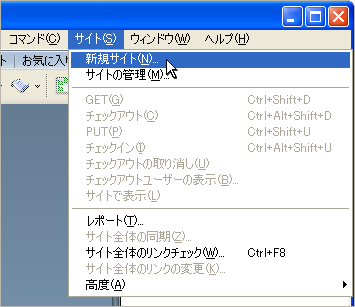
- 詳細設定の選択
- 「詳細設定」の「ローカル情報」を開きます。
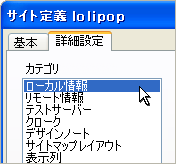
- ローカル情報の設定
- ローカル情報を設定します。
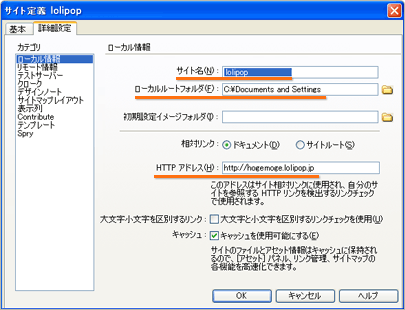
-
- サイト名
- お好みの名前でかまいません。
- ローカルルートフォルダ
- お客様が作成されたホームページデータのあるディレクトリを指定します。
- HTTPアドレス
- お客様のホームページアドレスを入力します。
- リモート情報を設定
- リモート情報を設定します。カテゴリの「リモート情報」を選択し、アクセスで「FTP」を選択します。
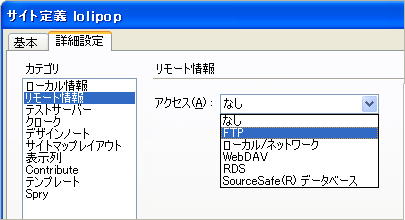
- リモート情報を入力し、「OK」をクリックします。
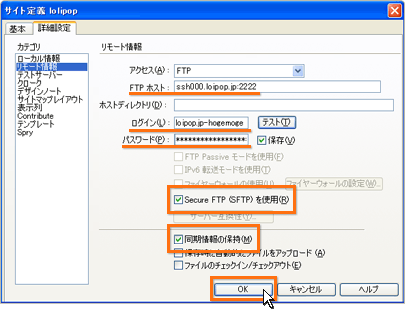
-
- FTPホスト
-
お客様のSSHサーバーのあとに、:2222を追加して入力します。
例)ssh000.lolipop.jp:2222 - ログイン(L)
- お客様のSSHアカウントです。
SSHアカウントは、お客様のFTPアカウントと同じです。 - パスワード(P)
- お客様のSSHパスワードになります。
- SecureFTP(SFTP)を使用(R)
- チェックを入れます。
- 同期情報の保持(M)
- チェックを入れます。
Dreamweaverの接続方法
- 表示の切り替え
- 「折りたたみ・展開」アイコンをクリックします。
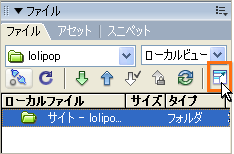
- 表示が切り替わります。
右枠には先ほど設定した「ローカルルートフォルダ」内のファイル一覧が表示されます。 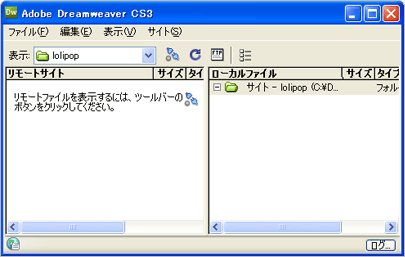
- リモートホストへの接続
- 「リモートホストに接続」アイコンをクリックします。
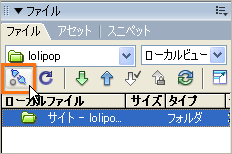
- ログインに成功すると、左枠にサーバー内のファイル一覧が表示されます。
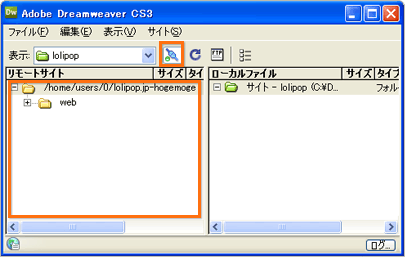
- ファイルのアップロード
- 右枠から左枠にドラック&ドロップし、アップロードします。
ブラウザで表示されるページを転送する場合は、「web」ディレクトリの中にアップロードしてください。 
サイトが表示できなくなるなどの可能性があるため、「web」ディレクトリのパーミッションは変更しないでください。
10日間無料でお試し
ご利用実績200万サイト以上!
ロリポップなら目的に応じてさまざまなホームページを作成できます。